 Pages
Pages
Pages pozwala tworzyć na Macu wspaniałe dokumenty i książki zawierające elementy multimedialne. Możesz otwierać i edytować pliki aplikacji Microsoft Word, a także łatwo śledzić zmiany wprowadzane przez siebie oraz przez innych. Dzięki funkcji Strumień aktywności współpraca nad dokumentem Pages i śledzenie każdej zmiany w nim jest łatwiejsze niż kiedykolwiek.
Korzystanie z wzorców Pages zawiera wiele gotowych, profesjonalnych szablonów przeznaczonych do tworzenia między innymi książek, ulotek, biuletynów, raportów oraz CV, dzięki którym możesz łatwo rozpocząć pracę nad swoim projektem.
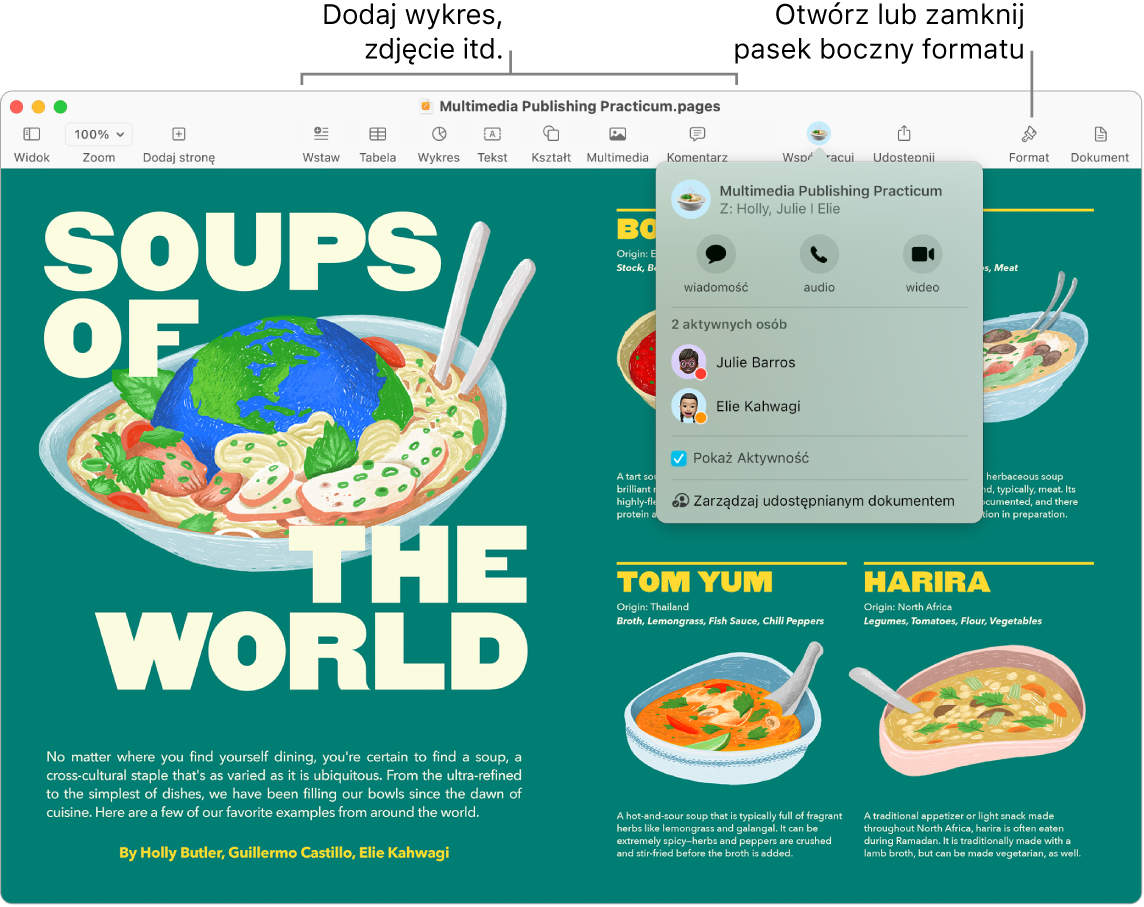
Współpraca przy użyciu aplikacji Wiadomości Możesz wysłać zaproszenie do współpracy w aplikacji Wiadomości, wówczas wszyscy w tym wątku zostaną automatycznie dodani do dokumentu Pages. Kliknij w przycisk Udostępnij na pasku menu, sprawdź, czy opcja Współpracuj jest zaznaczona, a następnie kliknij w Wiadomości. Wybierz nazwę grupy, którą chcesz dodać jako uczestników.
Współpraca w czasie rzeczywistym Dzięki strumieniowi aktywności szczegółowa lista na pasku bocznym pozwala zobaczyć zmiany oraz komentarze wprowadzone przez współpracowników w dokumencie Pages. Możesz łatwo śledzić każdą zmianę, a także osoby dodane do arkusza kalkulacyjnego lub wszelkie inne zmiany dotyczące zarządzania plikami.
Wszystkie narzędzia formatowania w jednym miejscu Aby otworzyć inspektora formatu, kliknij w przycisk formatu ![]() na pasku narzędzi. Gdy zaznaczysz coś w dokumencie, pojawią się opcje formatowania właściwe dla tej rzeczy.
na pasku narzędzi. Gdy zaznaczysz coś w dokumencie, pojawią się opcje formatowania właściwe dla tej rzeczy.
Oblewanie grafik tekstem Gdy dodasz do dokumentu tekstowego obrazek, zostanie on automatycznie oblany tekstem. Sposób oblewania tekstem możesz dostosować, używając paska bocznego Format.
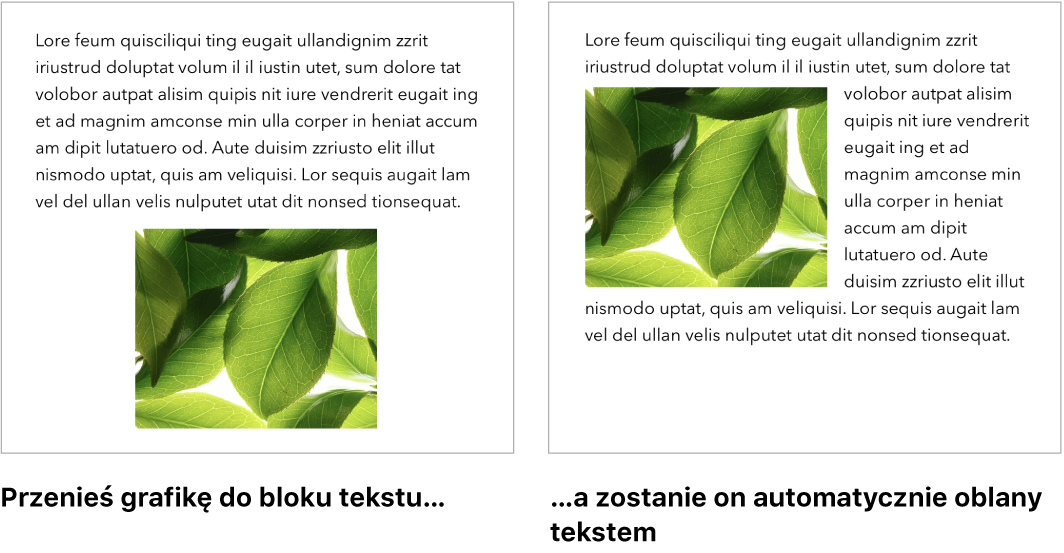
Własne książki Pages zawiera szablony pozwalające na tworzenie interaktywnych książek w formacie EPUB. Dodaj tekst i obrazki, a także spis treści. Gdy książka będzie gotowa, możesz udostępnić ją do zakupu lub pobrania w Apple Books.
Ten sam projekt na Macu i na iPadzie Gdy Twoje urządzenia są zalogowane przy użyciu tego samego Apple ID, dokumenty są uaktualniane na każdym z nich. Możesz więc rozpocząć tworzenie dokumentu na jednym urządzeniu i kontynuować je na innym.
Szybkie tłumaczenie Zaznacz tekst, który chcesz przetłumaczyć, kliknij w niego z naciśniętym klawiszem Control, wybierz Przetłumacz, a następnie wybierz język. Aby przetłumaczyć wpisany tekst, kliknij w Zastąp tłumaczeniem. Możesz także pobrać języki, aby móc pracować poza siecią. Przejdź do ustawień Język i region w Ustawieniach systemowych, a następnie kliknij w Tłumaczone języki na dole. Nie każdy język jest dostępny. Zobacz: Tłumaczenie na Macu w Podręczniku użytkownika macOS.
Porada: Aby obserwować zmiany dokonywane przez siebie i innych w dokumencie, włącz śledzenie zmian. Zmiany i komentarze każdej osoby są kodowane kolorem, dzięki czemu widać, kto wprowadził daną zmianę. Aby pokazać pasek narzędzi śledzenia zmian, wybierz polecenie menu Edycja > Śledź zmiany.
Więcej informacji Zobacz: Podręcznik użytkownika Pages.
